LG GX300: Зміст
Зміст: LG GX300

Зміст
Ознайомлення з телефоном .............4
Режим Abc ...............................................13
Встановлення карти пам’яті ..............5
Режим 123 ................................................13
Встановлення SIM та акумулятора
..... 6
Налаштування електронної
Заряджання телефону .........................7
пошти.........................................................14
Використання з двома
Надсилання електронної пошти з
SIM-картами .............................................8
використанням облікового
запису ........................................................14
Дзвінки .......................................................9
Папки з повідомленнями .................14
Здійснення дзвінка ................................9
Здійснення дзвінка за номером зі
Камера ......................................................15
списку контактів .....................................9
Швидка фотозйомка ...........................15
Відповідь на дзвінок та відхилення
Відеокамера ...........................................15
дзвінка ........................................................9
Швидка відеозйомка ..........................15
Використання динаміка ......................9
Швидкий набір ......................................10
Музика ......................................................16
Надсилання повідомлення “SOS” ..10
Перегляд журналу дзвінків .............10
FM-радіо ..................................................16
Зміна параметрів дзвінків ................10
Пошук радіостанцій ............................16
Прослуховування радіо ....................17
Контакти ..................................................11
Запис Радіопередач .......................17
Пошук контакту .....................................11
Додавання нового контакту ............11
Диктофон.................................................17
Додавання контакту до групи ........12
Записування голосових нотаток ...17
Обмін повідомленнями ....................12
Галерея .....................................................17
Надсилання повідомлення ..............12
Введення тексту ....................................13
Режим Т9 ..................................................13
2

Органайзер ............................................18
PC Suite .....................................................22
Налаштування будильника ..............18
Встановлення програмного
Використання календаря .................18
забезпечення LG PC Suite на
Додавання елемента до списку 18
комп’ютер ................................................22
Додавання примітки ......................18
Зміна інших параметрів ....................22
Секретні замітки ..............................18
Зміна налаштувань телефону ....23
Використання калькулятора ......18
Зміна параметрів безпеки ...........23
Секундомір ......................................... 18
Перегляд стану пам’яті .................24
Пошук дати .........................................18
Скидання налаштувань
Конвертування величин ..............19
телефону .............................................24
Додавання міста до світового
Оновлення програмного
часу ........................................................ 19
забезпечення телефону ....................24
Іти до .....................................................19
Освітлення ..........................................19
Рекомендації щодо безпеки та
Імітований вхідний дзвінок ........19
ефективного використання ............26
Аксесуари................................................33
Web ............................................................19
Доступ до wap-браузера ..................19
Технічні дані ...........................................34
Налаштування .......................................20
Персоналізація профілів ..................20
Використання режиму “У літаку” ...20
Зміна параметрів дисплея ...............20
Зміна дати та часу ............................20
Зміна параметрів підключення .20
Зміна настройок Bluetooth .........21
З’єднання з іншим пристроєм
Bluetooth .............................................21
3

Ознайомлення з телефоном
Основний екран
Клавіша
завершення/
Навігаційна
живлення.
клавіша
Завершує або
відхиляє дзвінок.
Вмикає/вимикає
Клавіша дзвінка
телефон.
Дозволяє набирати
Повернення до
номер телефону і
екрана режиму
відповідати на вхідні
очікування
дзвінки.
під час
використання
меню.
Клавіша
Роз’єм зарядного
гучності
пристрою, кабелю,
комплекту “вільні руки”
Клавіша
подвійної SIM-
Гніздо карти
карти
пам’яті
Камера
Безпосередній
перехід до
функцій камери.
4
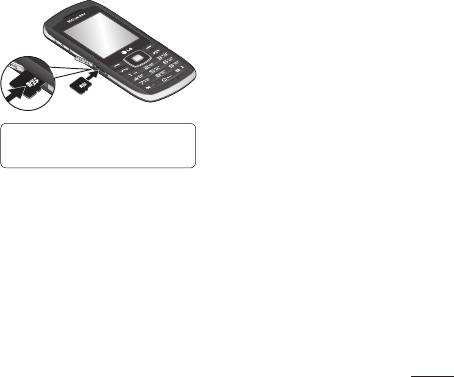
Встановлення карти пам’яті
Підніміть кришку карти
Форматування карти пам’яті
пам’яті та вставте карту micro
Натисніть Mеню та виберіть
SD ділянкою з золотими
Настройки.
контактами донизу. Закрийте
Виберіть Менеджер пам’яті,
кришку карти пам’яті, доки
Зовнішня пам’ять натисніть
вона не клацне на своє місце.
Формат і введіть код безпеки.
Щоб вийняти карту пам’яті,
ЗАСТЕРЕЖЕННЯ: При
злегка натисніть на неї, як
форматуванні карти пам’яті
показано на малюнку.
весь її вміст стирається. Якщо
ви не хочете втратити дані з
карти пам’яті, спершу зробіть
резервне копіювання даних.
Примітка. Карта пам’яті
продається окремо.
5
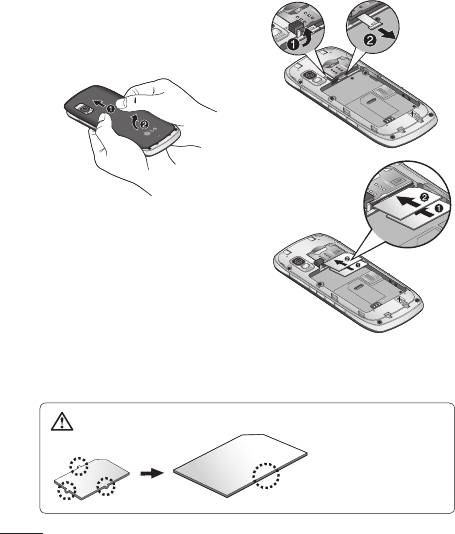
Встановлення SIM та акумулятора
1 Зніміть кришку акумулятора
Перемістіть кришку
акумулятора в напрямі до
нижньої панелі та зніміть її.
2 Встановлення SIM-карти
SIM2
SIM1
Вставте SIM-карту у
відповідний тримач карти
стороною з золотистими
контактами донизу. Перш ніж
встановлювати SIM-карту,
слід обов’язково вийняти з
телефону акумулятор. Щоб
вийняти SIM-карту, злегка
потягніть її назовні.
УВАГА
Перед тим як
вставляти SIM-
карту в телефон,
переконайтеся що її
зріз чистий.
6

Заряджання
телефону
3 Встановлення акумулятора
Зніміть кришку зарядного
Встановлюйте акумулятор
гнізда, що знаходиться на
спочатку лівою стороною в
бічній панелі GX300. З’єднайте
акумуляторний відсік.
зарядний пристрій та USB-
Упевніться, що контакти
кабель, який додається.
акумулятора виставлені
Підключіть USB-кабель до
навпроти контактів
телефону і ввімкніть його
телефону. Натисніть на праву
в розетку. Телефон GX300
сторону акумулятора, щоб
потрібно заряджати доти,
зафіксувати його на місці.
доки на екрані не з’явиться
повідомлення “Акумулятор
заряджений”.
ПРИМІТКА. Для покращення
ресурсу акумулятора його
слід спочатку повністю
зарядити. Залишіть телефон
заряджатися у продовж усієї
ночі, не зважаючи на перше
повідомлення “Акумулятор
заряджений”.
7
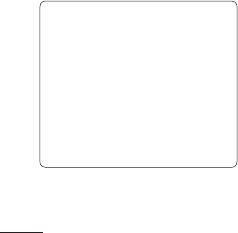
Використання з двома SIM-картами
Коли у телефон вставлено дві
SIM-карти, у лівому верхньому
куті екрана відображаються дві
піктограми сигналу мережі.
Щоб вибрати або змінити
SIM-карту, натисніть “Меню”,
виберіть “Настройки”, а потім
пункт “Подвійна SIM”.
Можна також просто натиснути
клавішу подвійної SIM-карти
з правого боку на GX300. За
допомогою клавіші подвійної
SIM-карти можна легко
перемикатися між SIM-картами
для здійснення дзвінків,
надсилання повідомлень тощо.
Порада! Коли ви змінюєте
мережу, відповідна
піктограма сигналу мережі на
екрані підсвічується
кольором. Завдяки цьому
завдяки цьому легше
визначити потужність сигналу
мережі для вибраної SIM-
карти.
8
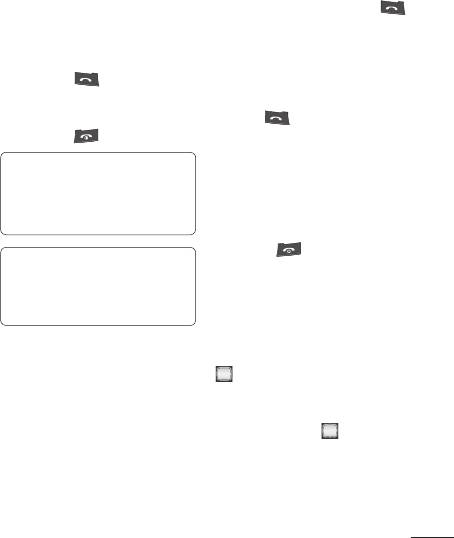
щоб вибрати першу літеру “O”.
Дзвінки
3 Виберіть Зателефонувати в
Здійснення дзвінка
меню Опції або натисніть
,
1 Введіть номер за допомогою
щоб здійснити дзвінок.
клавіатури. Для видалення
цифри натисніть Очист.
Відповідь на дзвінок та
2 Натисніть
, щоб здійснити
відхилення дзвінка
дзвінок.
Коли дзвонить телефон, натисніть
3 Щоб завершити дзвінок,
клавішу , щоб відповісти на
натисніть
.
дзвінок.
Щоб вимкнути звук дзвінка, коли
ПОРАДА! Щоб ввести “+” для
телефон дзвонить, натисніть
здійснення міжнародного
Тихо. Це зручно, якщо ви забули
дзвінка, натисніть та
змінити профіль на Тихий під час
утримуйте клавішу 0.
зустрічі.
Натисніть
або виберіть
ПОРАДА! Регулювання
Відхилити, щоб відхилити вхідний
гучності під час дзвінка
дзвінок.
здійснюється клавішею
гучності.
Використання динаміка
Під час дзвінка можна увімкнути
Здійснення дзвінка за
спікерфон, натиснувши клавішу
номером зі списку контактів
, і таким чином звільнити свої
1 Виберіть на головному екрані
руки під час розмови.
пункт Контакти.
У режимі активного спікерфона
2 За допомогою клавіатури
натисніть клавішу
ще раз,
знайдіть першу літеру
щоб відновити звичайний режим
необхідного контакту.
розмови по телефону.
Наприклад, для слова Office
натисніть клавішу “6” три рази,
9

Швидкий набір
Перегляд журналу дзвінків
Натисніть Меню і виберіть
Натисніть Меню і виберіть пункт
Контакти, а тоді виберіть
Журнал дзвінків.
Швидкий набір.
Переглянути реєстр пропущених,
Можна присвоїти номери
отриманих та здійснених дзвінків
швидкого набору абонентам,
можна лише за умови, якщо
яким найчастіше телефонуєте.
мережа підтримує послугу
Клавіші 1 присвоєно швидкий
визначення номера (CLI).
набір голосової пошти.
Це налаштування змінити
Зміна параметрів дзвінків
неможливо.
Дозволяє здійснити налаштування
параметрів викликів. Натисніть
Надсилання повідомлення
Меню, виберіть Настройки, а тоді
“SOS”
виберіть Дзвінок.
За допомогою цієї функції можна
Переадр. дзвінків - виберіть, чи
налаштувати автоматичне
переадресовувати ваші дзвінки.
надсилання повідомлення
Заборона дзвінків -
“SOS” своїм друзям в екстрених
налаштування заборони певних
ситуаціях. Щоб надіслати
дзвінків.
повідомлення, потрібно
Номери фіксованого набору
натиснути і утримувати клавішу
- вказання переліку номерів, за
“9”.
якими можна дзвонити з вашого
Перше довге натиснення
телефону. Для цього потрібно
клавіші “9” викликає екран
ввести код PIN2, який надається
налаштування екстреного
оператором. З вашого телефону
повідомлення. Встановивши
можна буде здійснювати дзвінки
значення Увімк., інші параметри
тільки на номери, включені в
цієї функції можна редагувати
список номерів фіксованого
через пункт Меню > Контакти >
набору.
Швидкий набір.
10
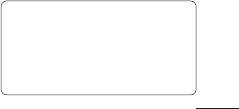
Очікування дзвінка - Ви будете
Контакти
сповіщені про дзвінок на
очікуванні. (Залежить від вашого
Пошук контакту
оператора мережі.)
1 Виберіть на головному екрані
Відхилити дзвінок - виберіть
пункт Контакти.
Вимк. або Увімк. і встановіть
2 За допомогою клавіатури
один із варіантів відхилення: усі
введіть першу літеру
дзвінки, дзвінки певної групи
потрібного контакту.
чи певних контактів, дзвінки з
3 Прокручуйте список контактів
невідомих номерів (яких немає в
та їхні номери телефонів
списку контактів) або дзвінки без
за допомогою навігаційних
ID абонента.
клавіш.
Надісл. мій номер - Виберіть, чи
ваш номер буде відображатись
Додавання нового контакту
на екрані, коли ви телефонуєте
1 Натисніть Меню і виберіть
до когось. (Залежить від вашого
Контакти, а тоді виберіть
оператора мережі.)
Імена. Натисніть Опції та
Авт. повторний набір
Додати новий контакт.
- увімкнення функції
2 Введіть ім’я та прізвище нового
автоматичного повторного
контакту. Не обов’язково
набору.
вводити і одне, і друге, проте
Щохвилинний сигнал
слід вказати або ім’я, або
- встановлення звукового
прізвище.
сигналу, який лунає щоразу по
3 Введіть номер і виберіть Опції,
проходженні певного часу під час
а тоді виберіть Збер.
телефонної розмови.
Примітка. У разі додавання
Зберегти новий номер - виберіть
інформації натисніть Опції,
Так або Ні.
виберіть пункт Додати
інформацію, а потім потрібні
параметри.
11
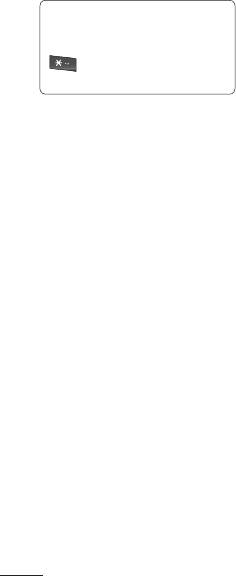
3 Відкриється редактор
Примітка. Під час збереження
нового повідомлення.
адреси електронної пошти
Можливості створення
контакту натисніть клавішу
, виберіть символ @ і
текстових повідомлень та
натисніть OK.
мультимедійних повідомлень
поєднано в одному
Додавання контакту до
інтуїтивно зрозумілому та
групи
простому в користуванні
редакторі повідомлень. За
Контакти можна об’єднувати
замовчуванням редактор
у групи, наприклад щоб
повідомлень відкривається
відокремити контакти колег по
в режимі текстового
роботі та членів сім’ї. У телефоні
повідомлення.
вже встановлено такі групи: Сім’я,
Друзі, Колеги, Школа та VIP.
4 Введіть номер телефону або
натисніть Опції і виберіть
Надіслати, щоб додати контакт
Обмін
зі списку контактів. Можна
повідомленнями
додати декілька контактів,
вибравши пункт Додати
Телефон GX300 має функції SMS
отримувача.
(текстових повідомлень), MMS
(мультимедійних повідомлень),
5 Введіть ваше повідомлення.
а також сервісних повідомлень
6 Виберіть Опції і натисніть
мережі.
Вставити, щоб додати
Зображення, Відеокліп,
Надсилання повідомлення
Звуковий запис, Розклад,
1 Натисніть Меню, виберіть
Візитку, Нотатку, Текстове
Повідомлення, а тоді виберіть
поле, Справу або Текстовий
Створити повідомлення.
шаблон.
2 Виберіть Повідомлення, щоб
7 Натисніть Надіслати.
надіслати SMS або MMS.
12
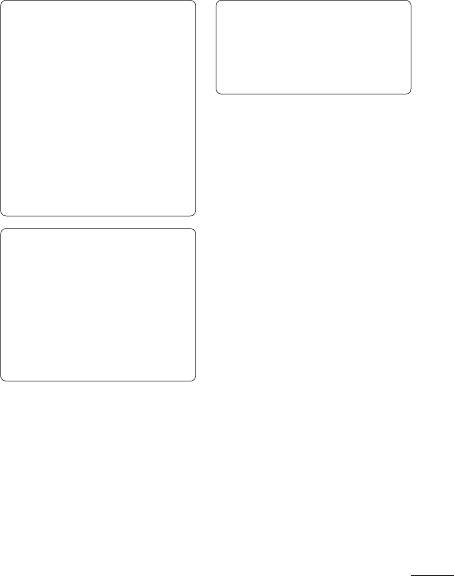
ПОРАДА! У разі ведення
Примітка. Деякі поля
тексту, який займає більш
передбачають тільки один
ніж 1 сторінку в полі для
режим введення (наприклад,
повідомлення, можна вибрати
поле номера телефону в списку
тип повідомлення: SMS або
контактів).
MMS. Якщо потрібно змінити
тип повідомлення, що
Режим Т9
надсилається, натисніть Меню
Режим T9 використовує
> Повідомлення > Настройки
вбудований словник для
повідомл. > Текстове
розпізнавання слів, які ви пишете
повідомлення і виберіть пункт
та базується на послідовностях
Надіслати довгий текст як.
клавіш, які ви натискаєте. Просто
натискайте цифрові клавіші, що
УВАГА. Якщо в редакторі
відповідають потрібним літерам,
повідомлень буде додано
і словник розпізнає слово після
зображення, відеокліп,
введення усіх літер.
аудіокліп, розклад, візитку,
текстове поле або тема, він
Режим Abc
автоматично перейде в режим
Цей режим дозволяє вводити
MMS, який передбачатиме
слова, натискаючи клавіші з
відповідну тарифікацію.
відповідними літерами один, два,
три або чотири рази, доки не
Введення тексту
відобразиться потрібна літера.
Буквено-цифрові символи можна
вводити за допомогою клавіатури
Режим 123
телефону. У телефоні доступні такі
Числа можна вводити, один
методи вводу тексту: T9, Abc і 123.
раз натискаючи на клавішу з
потрібною цифрою. У режимах
введення літер можна також
вводити цифри, натиснувши та
утримуючи відповідну клавішу.
13

Налаштування електронної
2 Виберіть Ел. пошта, після чого
відкриється нове повідомлення
пошти
електронної пошти.
За допомогою функції
3 Введіть адресу отримувача і
електронної пошти у телефоні
вкажіть тему.
GX300 можна залишатися на
зв’язку навіть у дорозі. Ви можете
4 Введіть ваше повідомлення.
швидко і без зусиль налаштувати
5 Натисніть Опції та виберіть
обліковий запис електронної
Вставити, щоб додати
пошти POP3 або IMAP4.
Зображення, Відеокліп,
1 Натисніть Меню, виберіть
Звуковий запис, Візитку,
Повідомлення, а тоді виберіть
Розклад або Нотатку.
Настройки повідомлення.
6 Натисніть Надіслати, після чого
2 Виберіть Ел. пошта, а тоді
повідомлення електронної
- Облікові записи ел. пошти.
пошти буде надіслано.
3 Натисніть Додати і,
Папки з повідомленнями
дотримуючись вказівок, що
з’являються на екрані, введіть
Натисніть Meню та виберіть
потрібні дані.
Повідомлення. Назви папок у
телефоні GX300 говорять самі
Надсилання електронної
за себе.
пошти з використанням
Створити повідомлення -
облікового запису
створення нового повідомлення.
Щоб надсилати та приймати
Вхідні - усі повідомлення, що
повідомлення електронної пошти,
надходять, потрапляють до папки
потрібно налаштувати обліковий
Вхідні. Звідси можна відповідати
запис електронної пошти.
на повідомлення, пересилати
повідомлення та виконувати
1 Натисніть Меню, виберіть
інші дії.
Повідомлення, а тоді виберіть
Створити повідомлення.
Моя поштова скринька - усі
вхідні повідомлення електронної
14
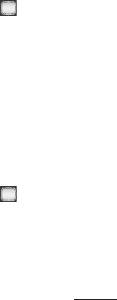
пошти потрапляють до папки Моя
Камера
поштова скринька.
За допомогою вбудованої в
Чернетки - якщо у вас немає часу,
телефон камери можна робити
щоб дописати повідомлення, у
знімки людей. Крім цього,
цій папці можна зберегти вже
знімки можна надсилати іншим
написане.
абонентам та встановлювати в
Вихідні - це папка для
якості шпалер.
тимчасового зберігання
Швидка фотозйомка
повідомлень, які надсилаються.
1 Натисніть Меню і виберіть
Надіслані - усі надіслані
Медіа. Виберіть Камера, щоб
повідомлення потрапляють до
відкрити видошукач.
папки Надіслані.
2 Тримаючи телефон
Збережені елементи - тут
горизонтально, спрямуйте
можна знайти збережені
об’єктив на об’єкт зйомки.
повідомлення, текстові шаблони
та мультимедійні шаблони.
3 Натисніть клавішу
, щоб
зробити знімок.
Смайлики - список попередньо
введених типових смайликів
для швидкої відповіді. Смайлики
Відеокамера
можна додавати, редагувати
Швидка відеозйомка
та видаляти. Створюючи
1 Натисніть Меню і виберіть
повідомлення, можна додати до
Медіа, а тоді виберіть Відео.
нього відповідний смайлик.
2 Наведіть об’єктив камери на
Настройки повідомлення
предмет відеозйомки.
- параметри повідомлень
встановлено попередньо, щоб
3 Натисніть клавішу
, щоб
повідомлення можна було
почати зйомку.
надсилати відразу. Якщо ці
параметри потрібно змінити,
це можна зробити в розділі
налаштувань.
15
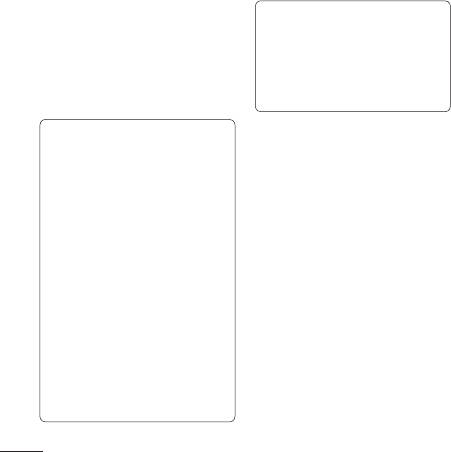
4 У вікні видошукача з’явиться
FM-радіо
індикація ЗАПИС, а таймер
Телефон GX300 обладнано
показуватиме тривалість
функцією FM-радіо, завдяки якій
відеозапису.
ви можете налаштовувати та
5 Натисніть Стоп, щоб припинити
слухати улюблені радіостанції,
відеозйомку.
перебуваючи в дорозі..
Примітка. Для прослуховування
Музика
радіо потрібно підключити
Телефон GX300 має вбудований
навушники. Вставте штекер у
музичний плеєр, на якому ви
роз’єм для навушників, щоб
можете слухати свою улюблену
забезпечити якісний прийом
музику.
радіосигналу.
Примітка. Музичні записи
Пошук радіостанцій
захищено авторським
1 Натисніть Меню, виберіть
правом відповідно до
Медіа, а тоді виберіть FM
міжнародних договорів
радіо.
та національних законів
про авторські права. Для
2 Виберіть Опції, натисніть
відтворення або копіювання
Автосканування, а тоді
музики може знадобитися
виберіть Так. Шукати
відповідний дозвіл або ліцензія.
радіостанції можна також за
Національні закони деяких
допомогою лівої або правої
країн забороняють приватне
навігаційної клавіш.
копіювання матеріалів,
захищених авторським правом.
Довідайтеся про ці закони,
перш ніж використовувати
захищені авторським правом
матеріали.
16
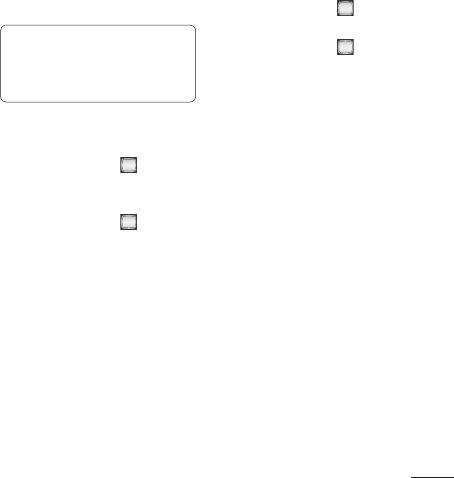
Прослуховування радіо
Записування голосових
1 Натисніть Меню, виберіть
нотаток
Медіа, а тоді виберіть FM
1 Натисніть Меню, виберіть
радіо.
Медіа, а тоді натисніть
2 Виберіть номер каналу станції,
Диктофон.
яку б ви хотіли прослухати.
2 Натисніть клавішу
, щоб
почати запис.
ПОРАДА! Радіо можна слухати
3 Натисніть клавішу
, щоб
через вбудований динамік.
зупинити запис.
Натисніть Опції і виберіть пункт
Слухати через динамік.
4 Натисніть Опції і виберіть
Відтвор., щоб прослухати
запис.
Запис Радіопередач
1 Під час прослуховування радіо
натисніть клавішу .
Галерея
2 Не дисплеї відображається час
У пам’яті телефону можна
запису. Щоб зупинити запис,
зберігати будь-які мультимедійні
натисніть клавішу
. Після
файли, отже ваші зображення,
завершення запису записаний
звукові та відеозаписи, ігри та
вміст буде збережено у папці
інші дані завжди будуть під рукою.
Галерея у вигляді файла mp3.
Також файли можна зберігати
на карті пам’яті. Перевага
використання карти пам’яті
Диктофон
полягає в тому, що таким чином
Використовуйте Диктофон для
можна звільнити місце у пам’яті
запису голосових нотаток та
телефону. Усі ваші мультимедійні
інших звуків.
файли будуть збережені у папці
Галерея. Натисніть Mеню, а тоді
виберіть Галерея, щоб відкрити
список папок.
17

Секретні замітки
Органайзер
(Меню > Органайзер > Секретні
Налаштування будильника
замітки)
(Меню > Органайзер >
Для захисту своєї приватності
Будильник)
можна писати приватні нотатки.
Можна налаштувати
Для використання цього меню
до 5 будильників, які
потрібно ввести код блокування.
спрацьовуватимуть у вказаний
Використання калькулятора
час.
(Меню > Органайзер >
Використання календаря
Калькулятор)
(Меню > Органайзер >
Калькулятор забезпечує
Календар)
можливість виконання основних
Якщо відкрити це меню,
арифметичних функцій:
відображається календар.
додавання, віднімання, множення,
Поточна дата виділяється
ділення, а також деякі інженерні
квадратним курсором. Курсор
операції.
можна переміщати на інші дати за
допомогою навігаційних клавіш.
Секундомір
(Меню > Органайзер >
Додавання елемента до списку
Секундомір)
завдань (Меню > Органайзер >
Цей параметр дозволяє
Список завдань)
скористатися функцією
Ви можете переглядати,
секундоміра.
редагувати та додавати справи.
Пошук дати
Додавання примітки
(Меню > Органайзер > Шукач
(Меню > Органайзер > Примітки)
дати)
Тут можна зберігати власні
Функція Шукач дати допомагає
примітки.
вирахувати дату, яка настане за
певну кількість днів.
18

Конвертування величин
Імітований вхідний дзвінок
(Меню > Органайзер >
(Меню > Органайзер >
Конвертер)
Імітований вхідний дзвінок)
Цей параметр забезпечує
Ця функція може допомогти вам
можливість конвертування
ввічливо вийти з неприємної
різноманітних одиниць
ситуації. Налаштувавши
вимірювання.
потрібний час у пункті “Імітований
вхідний дзвінок”, ви можете
Додавання міста до світового
“зателефонувати” на свій номер.
часу (Меню > Органайзер >
Світовий час)
Web
Ви можете додати потрібне місто
до списку світового часу. Можна
Доступ до wap-браузера
також перевірити поточний час у
Можна запустити wap-браузер
найбільших містах світу.
та перейти до домашньої
сторінки активного профілю
Іти до
веб-налаштувань. Можна також
(Меню > Органайзер > Перейти)
вручну ввести URL-адресу та
Цей параметр дозволяє перейти
перейти до потрібної wap-
до потрібного пункту меню.
сторінки.
Шукайте потрібний елемент,
1 Натисніть Меню і виберіть
скориставшись Іти до.
Інтернет.
Освітлення
2 Для швидкого доступу до
(Меню > Органайзер >
домашньої сторінки wap-
Освітлення)
браузера виберіть Домашня.
Вбудований ліхтарик може бути
Або виберіть пункт Введіть
корисним у темних місцях. Лампа
адресу і вкажіть потрібну URL-
знаходиться на задній панелі
адресу.
телефону.
19
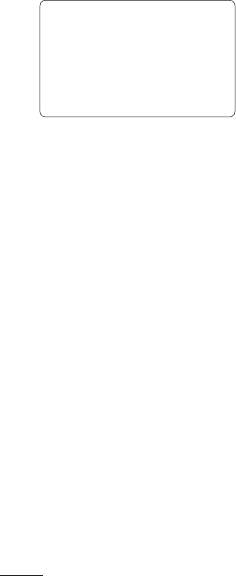
Зміна параметрів дисплея
Примітка. Підключення до
(Меню > Настройки > Дисплей)
цієї послуги і завантаження
вмісту оплачується додатково.
Дозволяє змінити параметри
Перевірте вартість послуг з
дисплея телефону.
передачі даних у оператора
Зміна дати та часу
мережі.
(Меню > Настройки > Дата та
час)
Налаштування
Передбачає можливість
налаштування параметрів, що
Персоналізація профілів
стосуються часу та дати.
(Меню > Настройки > Профілі)
Можна персоналізувати
Зміна параметрів
налаштування кожного профілю.
підключення
Виберіть потрібний профіль,
Параметри підключення телефону
натисніть Опції і виберіть
вже встановлено оператором
Редагувати.
мережі, тому телефон готовий
до використання одразу після
Використання режиму “У літаку”
увімкнення. Для зміни настройок,
(Меню > Настройки > Профілі >
використовуйте це меню. У цьому
Режим “У літаку”)
меню можна змінити настройку
Ця функція дозволяє
мережі та профілі доступу до
ввімкнути режим безпечного
даних.
використання функцій
Натисніть Меню, виберіть
радіозв’язку. Коли ввімкнено
Настройки, а тоді виберіть
цей режим, здійснювати дзвінки,
Підключення. Можна вибрати:
підключатись до Інтернету
Bluetooth - налаштування
і надсилати повідомлення
телефону GX300 на використання
неможливо.
Bluetooth. Можна зробити
телефон видимим для інших
пристроїв або шукати пристрої,
з’єднані з телефоном.
20
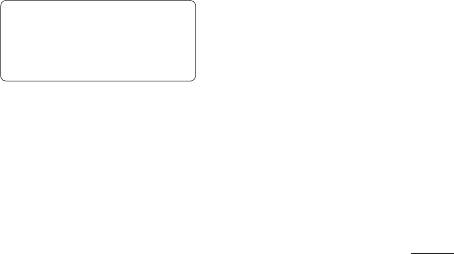
Режим USB-з’єднання - вибір
Видимість мого телефону
відповідного режиму USB-
- виберіть видимість телефону
з’єднання для різних потреб.
для інших пристроїв: Видимий,
• Карта пам’яті: виберіть цей
Захований або Відображ. 1 хв.
параметр і під’єднайте телефон
Ім’я мого пристрою - введіть ім’я
до комп’ютера, після чого
телефону LG GX300.
перетягніть файли у папку
Підтримувані служби -
знімного пристрою GX300.
відображення доступних служб.
• PC Suite: цей режим
Моя адреса - перегляд адреси
використовується для
Bluetooth.
під’єднання телефону
до комп’ютера у режимі
З’єднання з іншим
синхронізації з ПК.
пристроєм Bluetooth
• Завжди запитувати: вибір
1 Перевірте, чи з’єднання
режиму під час кожного
Bluetooth Увімкнено, і чи
під’єднання телефону до
воно Видиме. Щоб змінити
комп’ютера.
параметри видимості телефону,
увійдіть в меню Параметри
Примітка. Щоб скористатися
Bluetooth і в розділі Видимість
функцією USB-накопичувача,
мого телефону виберіть пункт
необхідно вставити в телефон
Видимий.
зовнішню карту пам’яті.
2 У меню Bluetooth виберіть
Активний пристрій.
Зміна настройок Bluetooth
3 Телефон GX300 виконає пошук
1 Натисніть Меню, виберіть
пристроїв. Після завершення
Настройки, а тоді виберіть
пошуку на екрані з’являться
Підключення.
пункти Додати та Оновити.
2 Виберіть Bluetooth та
Настройки.
Змініть подані далі пункти.
21

4 Виберіть пристрій для
4 Щоб завершити встановлення
з’єднання, після цього
LG PC Suite, дотримуйтесь
телефон за замовчуванням
інструкцій на екрані.
створюватиме пароль щоразу
5 Після завершення встановлення
під час з’єднання.
на робочому столі з’явиться
5 Телефон буде під’єднано до
піктограма LG PC Suite.
іншого пристрою.
Зміна інших параметрів
6 Створено з’єднання Bluetooth,
захищене кодом доступу.
Мережа - вибір мережевих
налаштувань. Також можна
додати вибрану мережу
PC Suite
до пріоритетних списків
Ви можете синхронізувати свій
підключення.
телефон із ПК. Це дозволяє
Профіль Інтернету -
синхронізувати всі важливі
відображення профілів Інтернету.
дані та дати, а також зберігати
За допомогою меню параметрів
резервну копію цих даних про
можна створювати нові профілі,
всяк випадок.
видаляти та редагувати їх.
Однак, видаляти або редагувати
Встановлення програмного
стандартні налаштування
забезпечення LG PC Suite на
неможливо.
комп’ютер
Точки доступу - відображення
1 Завітайте на сторінку www.
списку точок доступу. За
lgmobile.com, виберіть свій
допомогою меню параметрів
регіон і країну.
можна створювати нові профілі,
2 Клацніть на кнопку Руководство
видаляти та редагувати їх.
пользователя / ПО.
Однак, видаляти або редагувати
3 Завантажте програму LG Mobile
стандартні налаштування
support tool.
неможливо.
22

З’єдн. пакетн. даних - якщо
Зміна параметрів безпеки
вибрати пункт “Коли доступно”,
(Меню > Настройки > Безпека)
телефон автоматично
Параметри безпеки
реєструється в мережі GPRS після
налаштовуються з метою захисту
ввімкнення. Якщо вибрати пункт
телефону GX300 та інформації,
“При потребі”, GPRS-з’єднання
збереженої в ньому.
встановлюється на період
Запит коду PIN - виберіть код PIN,
підключення до WAP або роботи
який потрібно вводити під час
відповідної програми.
вмикання телефону.
Зміна налаштувань телефону
Блокування телефону -
(Меню > Настройки > Телефон)
використовується для блокування
функцій телефону.
Ви маєте повну свободу
налаштування вашого GX300 на
Заблокувати у разі зміни SIM - у
власний розсуд.
разі активації цього параметра
після заміни SIM-карти потрібно
Автоблок. клавіш - автоматичне
буде ввести код блокування.
блокування клавіатури на
домашньому екрані.
Змінити коди - дає змогу
змінити PIN-код (цей елемент
Мова - змінення мови
активний, якщо ввімкнено запит
повідомлень на екрані телефону.
PIN-коду), код PIN2, код безпеки
Унаслідок цієї зміни також
або код системи стеження за
зміниться мова введення тексту.
викраденим телефоном.
Енергозбереження - вибір
режимів економії енергії:
Авто, Завжди увімк. або
Вимк.. Встановивши Завжди
увімк., можна зберегти заряд
акумулятора.
Інформація про телефон
- перегляд технічних
характеристик телефону GX300.
23

Перегляд стану пам’яті
Оновлення програмного
(Меню > Настройки >
Інформація про пам’ять)
забезпечення телефону
За допомогою менеджера
Оновлення програмного
пам’яті можна визначити, який
забезпечення телефону LG з
обсяг пам’яті використовується
Інтернету
на кожному носії і скільки
Щоб отримати додаткову
залишилось вільного місця, а
інформацію про цю функцію
також вибрати основний носій,
зайдіть адресою http://update.
якщо встановлено зовнішню
lgmobile.com або http://www.
карту пам’яті. Наявну пам’ять
lg.com/common/index.jspà
розділено на категорії: загальна
виберіть країну à Технічна
пам’ять, резервна пам’ять, SIM-
підтримка
карта та зовнішня пам’ять.
Ця функція дозволяє зручно
Скидання налаштувань
оновити вбудоване програмне
телефону
забезпечення телефону до
(Меню > Настройки > Скинути
найновішої версії через Інтернет
настройки)
без відвідування нашого
Використовуйте функцію Скинути
сервісного центру.
настройки для скидання всіх
Програма оновлення
налаштувань до заводських
вбудованого програмного
значень. Щоб активувати
забезпечення телефону вимагає
дану функцію, потрібен код
уважного стеження за процесом
блокування. Код блокування за
оновлення, тому виконуйте
замовчуванням - “0000”.
усі інструкції та примітки, що
відображатимуться на кожному
етапі процесу оновлення.
24

Пам’ятайте, що виймання
USB-кабелю для передачі даних
або батареї під час оновлення
може призвести до серйозного
пошкодження вашого мобільного
телефону.
25

Рекомендації щодо безпеки та ефективного використання
Перегляньте цю коротку
час того, як пристрій
інструкцію. Недотримання
працює із максимально
викладених у ній вказівок
дозволеною потужністю в усіх
може бути небезпечним або
використовуваних частотних
протизаконним.
діапазонах.
• У різних моделях телефонів
Випромінювання
LG можуть бути різні рівні SAR,
радіочастотної енергії
однак усі вони відповідають
Інформація щодо впливу
вказівкам щодо рівня
радіохвиль та Коефіцієнту
випромінювання радіохвиль.
Питомого Поглинання (SAR) Цю
• Граничне значення коефіцієнта
модель мобільного телефону
SAR, рекомендоване
GX300 розроблено відповідно
Міжнародною комісією з захисту
до вимог безпеки щодо
від неіонізуючої радіації (ICNIRP),
радіочастотного випромінювання.
становить 2Вт/кг, розподілених
Ці вимоги базуються на наукових
на 10 г тканини організму.
рекомендаціях, у яких наведено
• Найвищий рівень SAR для цієї
норми безпечного впливу
моделі, який було отримано під
радіохвиль на всіх осіб, незалежно
час тестування по DASY4, біля
від віку та стану здоров’я.
вуха становить 1.43 Вт/кг (10 г)
• У вказівках щодо рівня
і, якщо телефон знаходиться на
випромінювання
тілі, - 1.54 Вт/кг (10 г).
використовується одиниця
• Дані SAR наведено для
вимірювання, що називається
мешканців країн та регіонів,
коефіцієнтом питомого
які прийняли рекомендовану
поглинання або SAR.
Інститутом електричної та
Вимірювання коефіцієнта SAR
електронної інженерії (IEEE) межу
проводяться з використанням
SAR, що дорівнює 1,6 Вт/кг на 1 г
стандартних методів під
тканини організму.
26
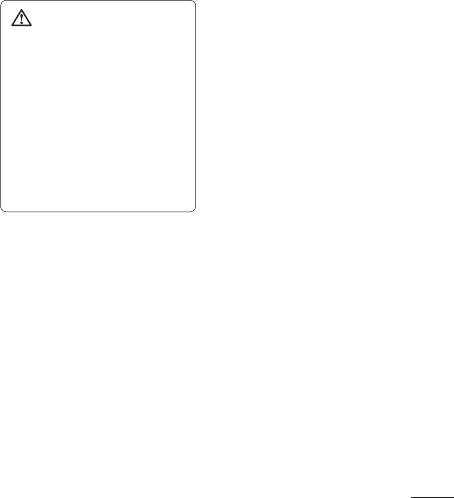
Рекомендації щодо безпеки та ефективного використання
Догляд та технічне
• Вимикайте телефон у місцях,
де заборонено користуватися
обслуговування
мобільними телефонами.
УВАГА!
Наприклад, не використовуйте
телефон у лікарнях, оскільки
Використовуйте
він може впливати на роботу
акумулятори, зарядні
медичного обладнання.
пристрої та аксесуари
рекомендовані для
• Не беріть телефон мокрими
даної моделі телефону.
руками під час зарядження.
Використання будь-яких
Це може призвести до
інших типів пристроїв
ураження струмом та сильного
може бути небезпечним та
пошкодження телефону.
призвести до втрати гарантії
• Не заряджайте телефон біля
на телефон.
легкозаймистих матеріалів,
оскільки під час заряджання він
• Не розбирайте даний апарат. При
може нагрітися і спричинити
потребі ремонту зверніться до
пожежу.
кваліфікованого майстра.
• Для чищення зовнішньої
• Не тримайте прилад поблизу
поверхні апарата використовуйте
електроприладів, таких як
суху тканину (заборонено
телевізор, радіо чи персональні
використовувати розчинники,
комп’ютери.
зокрема бензол та спирт).
• Також пристрій не слід класти
• Не кладіть телефон під час
біля джерел тепла, наприклад
зарядження на м’яку поверхню.
обігрівачів або кухонних плит.
• Заряджайте телефон у добре
• Не кидайте телефон.
провітрюваних місцях.
• Не піддавайте телефон
механічній вібрації чи ударам.
27

Рекомендації щодо безпеки та ефективного використання
• Не піддавайте пристрій
Ефективне використання
надмірному впливу диму чи пилу.
телефону
• Не тримайте телефон
Електронні пристрої
поблизу кредитних карток
Усі мобільні телефони можуть
або транспортних квитків,
створювати радіоперешкоди, які
оскільки він може впливати на
можуть негативно впливати на
інформацію, що зберігається на
роботу інших приладів.
магнітних стрічках.
• Забороняється використовувати
• Не стукайте по екрану гострими
мобільний телефон поблизу
предметами, оскільки це може
медичного обладнання
пошкодити телефон.
без дозволу на це. Не
• Оберігайте телефон від рідини
розташовуйте телефон поблизу
та вологи.
кардіостимулятора, наприклад, у
• Обережно користуйтеся
нагрудній кишені.
аксесуарами, такими як
• Мобільні телефони можуть
навушники. Не торкайтесь до
спричиняти перешкоди в роботі
антени без необхідності.
слухових апаратів.
• Мобільний телефон може бути
причиною незначних перешкод
у роботі телевізорів, радіо,
комп’ютерів тощо.
28

Рекомендації щодо безпеки та ефективного використання
Безпека під час керування
• Якщо ваш автомобіль
обладнаний подушкою
автомобілем
безпеки, не заслоняйте її
Ознайомтесь із законами та
вбудованим чи портативним
правилами щодо використання
радіообладнанням. Внаслідок
мобільних телефонів під час
цього подушка безпеки може
керування транспортом у вашому
спрацювати неефективно, що
регіоні.
може спричинити серйозне
• Не розмовляйте по телефону під
травмування водія чи пасажирів.
час їзди.
• При прослуховуванні музики
• Вся увага має бути зосереджена
на вулиці, рекомендується
на керуванні автомобілем.
налаштувати рівень гучності так,
• При можливості використовуйте
щоб чути оточуючі вас звуки.
комплект “Вільні руки”.
Особливо це стосується при
• З’їдьте з проїзної частини
проходженні біля дороги.
та припаркуйтесь перед
Запобігання ризикам
здійсненням дзвінка чи для
пошкодження слуху
відповіді на вхідний дзвінок,
якщо цього вимагають умови
Можна пошкодити слух, якщо
управління автомобілем.
довгий час використовуєте
телефон із високим рівнем
• Радіочастотна енергія може
гучності. Радимо не вмикати і
впливати на деякі електронні
не вимикати телефон біля вуха.
системи автотранспортного
Крім цього, варто налаштувати
засобу, наприклад на
гучність музики та дзвінків на
стереосистему та обладнання
поміркований рівень.
безпеки.
29
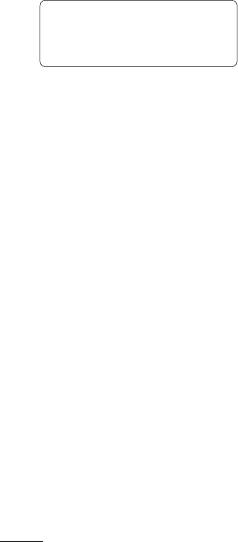
Рекомендації щодо безпеки та ефективного використання
ПРИМІТКА: Надмірний шум і
Потенційно
тиск навушників можуть стати
вибухонебезпечне
причиною втрати слуху.
середовище
• Не використовуйте телефон на
Скляні деталі
автозаправних станціях.
Деякі деталі вашого мобільного
• Не використовуйте телефон
телефону зроблені зі скла. При
поблизу пального або хімічних
падінні на тверду поверхню або
речовин.
при сильному ударі мобільного
• Заборонено перевозити
телефону це скло може тріснути.
чи зберігати займисті гази,
Якщо скло тріснуло, не торкайтесь
рідини чи вибухові речовини у
до нього та не намагайтесь його
відділенні автомобіля, у якому
зняти. Припиніть використання
знаходиться мобільний телефон і
вашого мобільного телефону, до
аксесуари до нього.
заміни скла в авторизованому
сервісному центрі.
У літаку
Бездротові пристрої можуть
Район проведення вибухових
спричинити перешкоди в роботі
робіт
авіаційного обладнання.
Не використовуйте телефон у районі,
• Перед входом на борт літака
де проводяться вибухові роботи.
завжди вимикайте мобільний
Необхідно дотримуватись відповідних
телефон.
обмежень, правил та законів.
• Навіть до чи після злету не
використовуйте телефон на
борту літака без дозволу екіпажу.
30

Рекомендації щодо безпеки та ефективного використання
Діти
• Використовуйте тільки
акумулятори та зарядні пристрої
Зберігайте телефон у
компанії LG. Зарядні пристрої LG
недоступному для маленьких
розроблено для забезпечення
дітей місці. Його дрібні деталі в
максимального терміну роботи
разі від’єднання та потрапляння
акумулятора.
в дихальні шляхи можуть
спричинити задушення.
• Не розбирайте та не закорочуйте
акумулятор.
Екстрені виклики
• Металеві контакти
Екстрені виклики можуть
акумуляторного блоку повинні
бути недоступними в деяких
бути чистими.
мережах мобільного зв’язку.
• Замініть акумулятор, якщо він
Тому для здійснення екстрених
більше не забезпечує належну
викликів не слід покладатись
роботу телефону. Акумулятор
тільки на мобільний телефон.
можна заряджати сотні разів,
Для отримання детальнішої
поки не виникне необхідність у
інформації зверніться до
його заміні.
свого постачальника послуг
• Якщо акумулятор не
мобільного зв’язку.
використовується на протязі
тривалого періоду часу, його
Використання та догляд за
необхідно зарядити, щоб
акумулятором
збільшити термін експлуатації.
• Вам не потрібно повністю
• Заборонено піддавати
розряджати акумулятор перед
зарядний пристрій впливові
його зарядженням. На відміну від
прямого сонячного світла чи
інших типів акумуляторів, цей не
використовувати його в умовах
має ефекту пам’яті, який може
підвищеної вологості, наприклад
негативно впливати на роботу
у ванній кімнаті.
акумулятора.
31

Рекомендації щодо безпеки та ефективного використання
• Заборонено залишати
• Дійсний ресурс акумулятора
акумулятор в гарячому чи
залежить від конфігурації
холодному середовищі, це
мережі, настройок телефону,
може призвести до погіршення
типу використання, акумулятора
робочих характеристик
та стану навколишнього
акумулятора.
середовища.
• Якщо вставити акумулятор
невідповідного типу, це може
призвести до вибуху.
• Утилізуйте використані
акумулятори згідно з
інструкціями виробника.
Якщо можливо, здавайте їх
на спеціальну переробку. Не
утилізуйте як побутове сміття.
• Якщо необхідно замінити
акумулятор, зверніться по
допомогу до найближчого
авторизованого пункту
обслуговування або дилера LG
Electronics.
• Завжди витягуйте зарядний
пристрій з розетки після повного
зарядження телефону, щоб
уникнути зайвого споживання
енергії зарядним пристроєм.
32


